一般来讲,碰到电脑发生严重故障的时候,诸如电脑黑屏的情况。重启能解决90%的问题,但如果重启解决不了,那只能进行重装系统了。在电脑黑屏的情况下怎么进行重装呢?现在小编就教大家用U盘重装win7系统,保证可以解决这个问题。

准备工作:
1.直接下载韩博士装机大师软件,打开前要记得关闭所有的杀毒软件。

2.制作韩博士U盘启动盘(U盘启动盘制作图文教程)
3.查询电脑型号的U盘启动快捷键(点击链接进行查看)
重装步骤:
第一步
将U盘启动盘插入电脑后重启,在开机画面出现时不断按下启动热键,直接选择“usb”选项设置电脑为U盘启动,在界面中选择【1】选项回车进入。
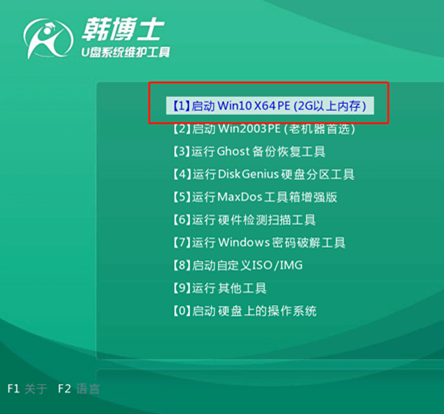
第二步
开始在界面中选择U盘中的win7系统文件并点击“安装”系统。
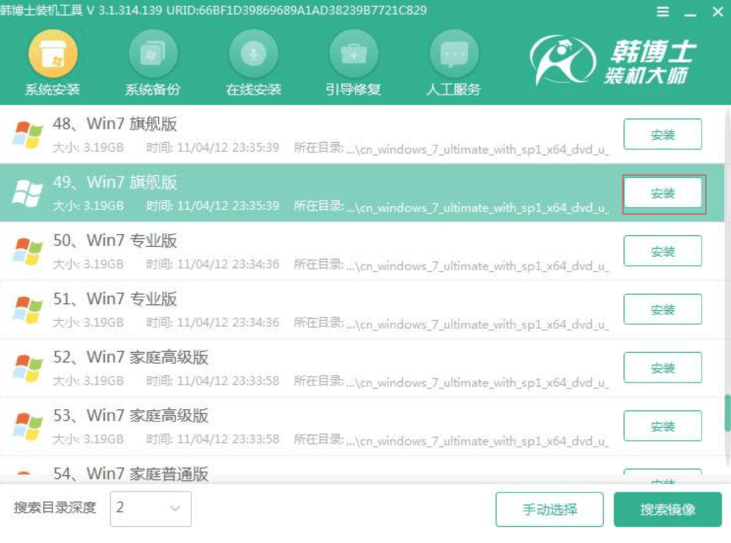
第三步
选择好系统文件的安装位置后点击“开始安装”,韩博士开始自动安装win7系统,全程无需手动操作。
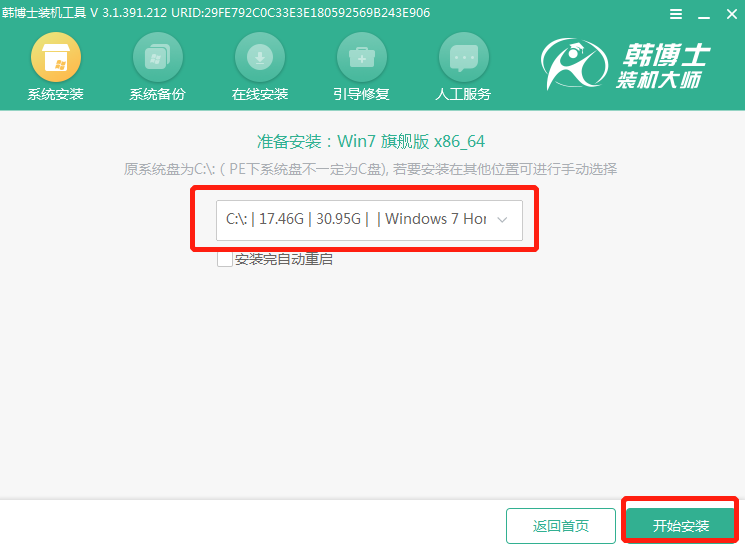
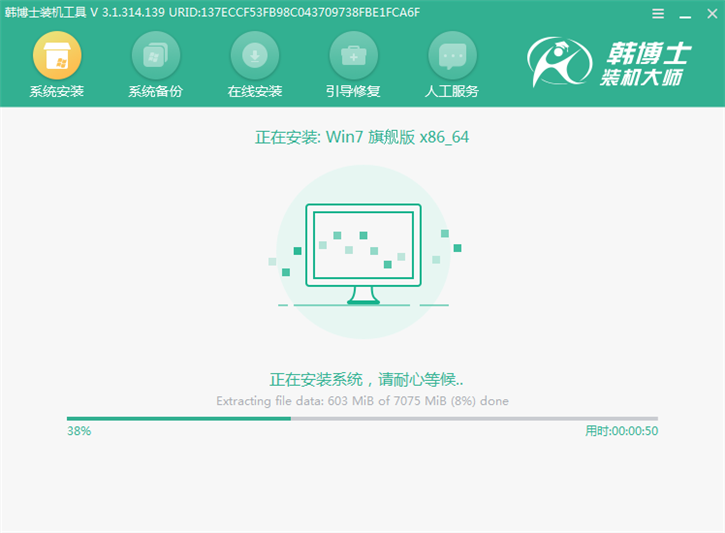
第四步
等韩博士将系统安装完成后,直接拔掉U盘并“立即重启”电脑,等电脑部署安装环境完成后,最终进入重装完成的win10桌面,U盘重装结束。
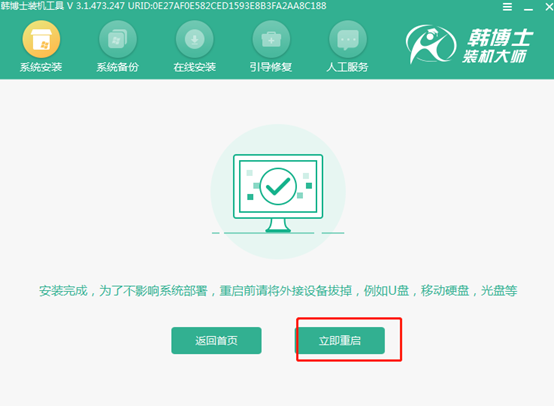
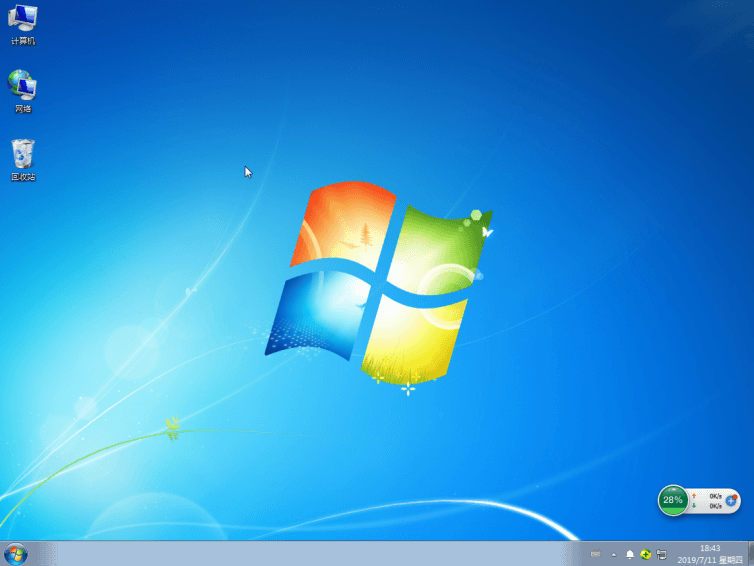
以上就是本次小编为大家带来的win7电脑黑屏了怎么重装系统的详细教程,记得这种情况下需要在另外一台正常的电脑进行制作U盘启动盘,否则是无法完成重装的。

